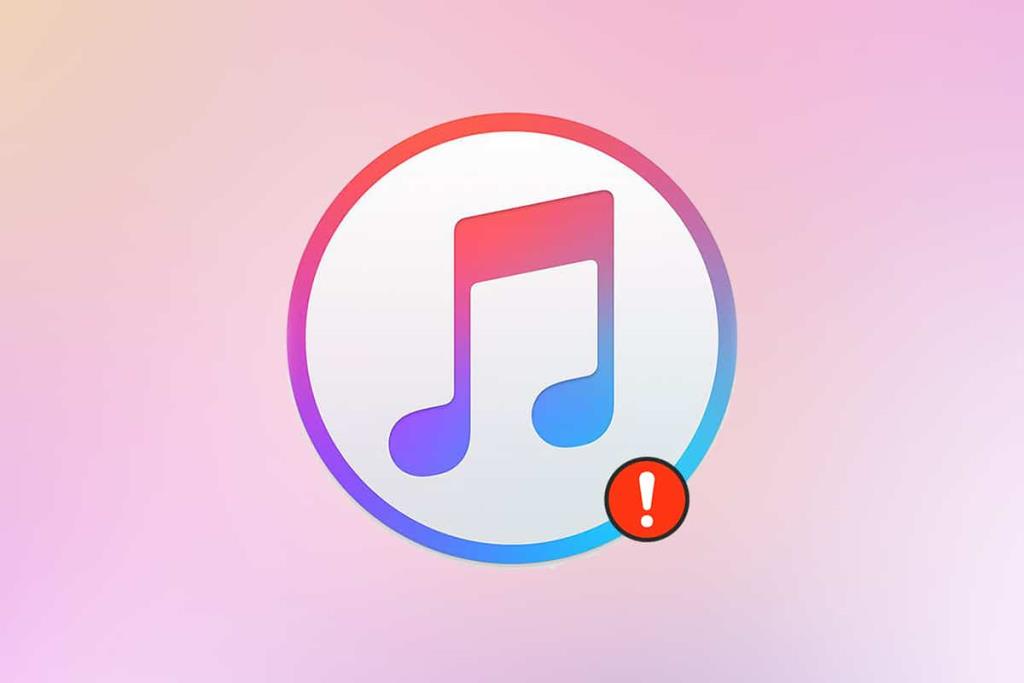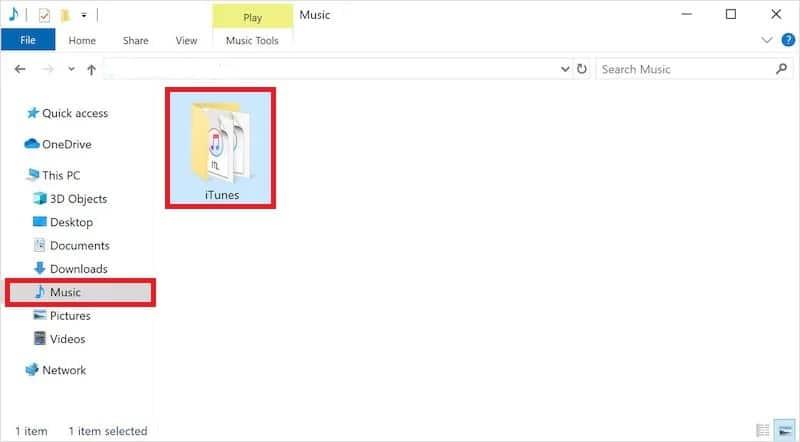Beberapa pengguna iPhone menghadapi kesalahan 'File "iTunes Library.itl" tidak dapat dibaca' saat menggunakan iTunes untuk waktu yang lama. Ini biasanya terjadi setelah peningkatan gradasi iTunes , terutama karena ketidakcocokan file perpustakaan selama peningkatan gradasi. Itu juga terjadi ketika Anda menghubungkan iTunes dengan komputer baru. Juga, kesalahan ini dapat terjadi saat memulihkan cadangan perpustakaan iTunes lama. Dalam panduan ini, kami telah menjelaskan berbagai cara untuk memperbaiki kesalahan ini agar pengalaman audio Anda dengan iTunes lancar dan tidak terputus.
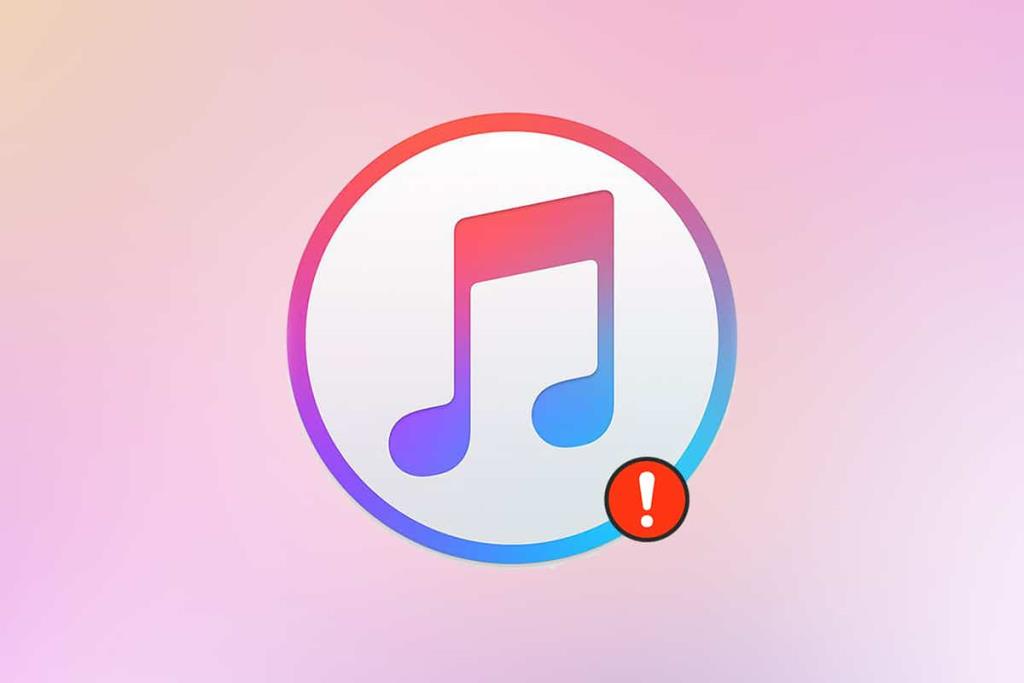
Isi
Perbaiki File iTunes Library.itl tidak dapat dibaca di MacOS
Metode 1: Instal ulang iTunes
1. Pada langkah pertama, Uninstall iTunes yang tersedia dan Install lagi.
2. Ketik ~/Music/iTunes/ dengan memilih Command+Shift+G .
3. Pada langkah ini, Hapus file perpustakaan iTunes.
4. Buka kembali perpustakaan iTunes setelah beberapa waktu. Karena Anda telah menghapus file, database harus kosong. Namun semua file audio tetap tersimpan di file iTunes Music.
5. Sekarang, luncurkan folder iTunes Music di sistem.
6. Salin dan tempel folder ini ke jendela aplikasi iTunes untuk memulihkan basis data musik. Tunggu beberapa saat agar database dibangun kembali di lokasi yang diinginkan.
Metode 2: Ganti nama File
1. Pada langkah pertama, Uninstall iTunes yang tersedia dan install kembali.
2. Ketik ~/Music/iTunes/ dengan memilih Command+Shift+G .
3. Ubah nama file perpustakaan iTunes menjadi iTunes Library.old
Catatan: Langkah ini harus diikuti dalam folder yang sama.
4. Masuk ke perpustakaan iTunes dan salin file perpustakaan baru. Anda dapat menemukan file terbaru berdasarkan tanggalnya.
5. Sekarang, rekatkan file di ~ /Music/iTunes/.
6. Ubah nama file menjadi iTunes Library.itl
7. Mulai ulang iTunes setelah proses selesai.
Baca Juga: 5 Cara Mentransfer Musik Dari iTunes Ke Android
Perbaiki File iTunes Library.itl tidak dapat dibaca di Windows 10
Metode 1: Instal ulang iTunes
1. Pada langkah pertama, Uninstall iTunes yang tersedia di PC Anda dan kemudian Instal lagi.
2. Luncurkan PC ini dan cari folder Pengguna .
3. Sekarang, klik nama pengguna yang ditampilkan di folder ini.
4. Di sini, klik Musik Saya. Anda File iTunes Library.itl terletak di sini.
Catatan: Ini akan terlihat seperti ini: C:\Documents and Settings\ username \My Documents\My Music
3. Pada langkah ini, hapus file perpustakaan iTunes.
4. Buka kembali perpustakaan iTunes setelah beberapa waktu. Karena Anda telah menghapus file, database harus kosong. Namun semua file audio tetap tersimpan di file iTunes Music.
5. Sekarang, luncurkan folder iTunes Music di sistem.
6. Salin dan tempel folder ini ke jendela aplikasi iTunes untuk memulihkan basis data musik. Tunggu beberapa saat hingga database membangun kembali dirinya sendiri. Segera setelah itu, Anda akan dapat memutar audio dari perpustakaan Anda.
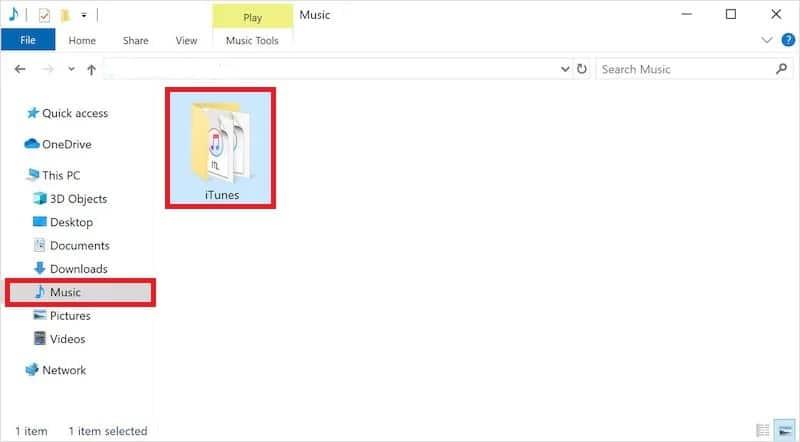
Metode 2: Ganti nama file
1. Pada langkah pertama, Uninstall iTunes yang tersedia di PC Anda dan kemudian Instal lagi.
2. Navigasikan ke lokasi berikut menggunakan bilah navigasi File Explorer:
C:\Documents and Settings\ username \My Documents\My Music
Catatan: Pastikan untuk mengubah nama pengguna.
3. Ubah nama file perpustakaan iTunes menjadi iTunes Library.old
Catatan: Langkah ini harus diikuti dalam folder yang sama.
4. Masuk ke iTunes library dan salin file library terbaru. Anda dapat menemukan file terbaru berdasarkan tanggalnya.
5. Sekarang, rekatkan file di \My Documents\My Music
6. Ubah nama file menjadi iTunes Library.itl
7. Mulai ulang iTunes setelah proses selesai dan Anda sudah siap.
Direkomendasikan:
Kami harap artikel ini bermanfaat dan Anda dapat memperbaiki File iTunes Library.itl tidak dapat dibaca kesalahan. Jika Anda memiliki pertanyaan, hubungi kami melalui bagian komentar di bawah.